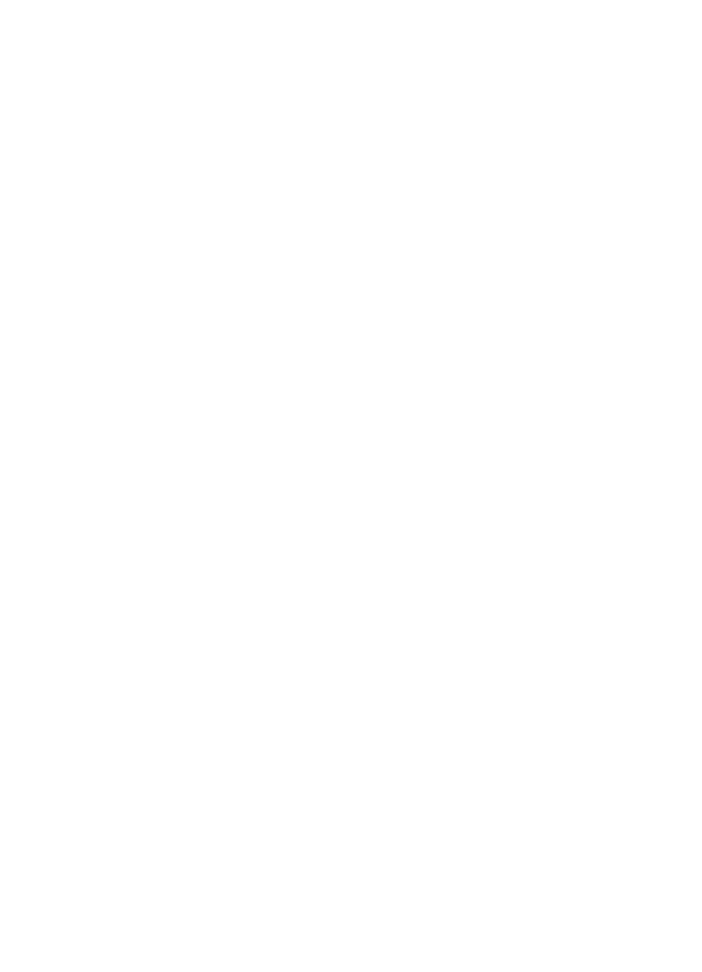
有线对等保密(
WEP
)将加密数据通过无线电波从一台无线设备发送到另一台
无线设备。
WEP
也通过验证提供安全性。要获得有关验证和加密的更多信息,请参阅
验证
和加密页
。
WEP
对在网络上发送的数据进行编码,以便使数据不容易被盗窃。只有与打印
机共享相同
WEP
设置值的设备可以与打印机通信。
例如,如果打印机的网络使用
WEP
,只有具备与打印机相同
WEP
设置值的设
备可以使用打印机。
WEP
是一种网络功能
WEP
是一种可选的无线网络功能。并非所有无线网络都使用
WEP
。
只有在打印机的网络使用
WEP
时为打印机配置
WEP
。打印机的
WEP
设置必
须符合网络的设置。如果网络使用
WEP
,您必须使用以太网电缆将打印机连接
到网络,才能安装打印机软件。
用户指南
31
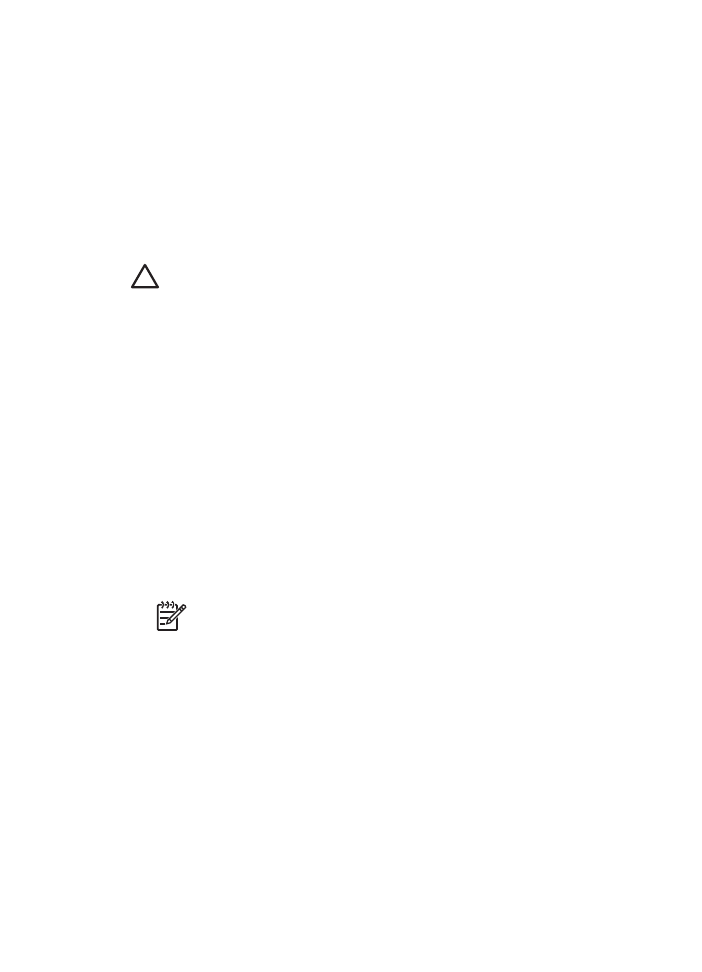
如果打印机的网络不使用
WEP
,请不要将打印机配置为使用
WEP
。
如果您不知道网络是否使用
WEP
,请参阅计算机的
NIC
卡或网络的
无线访问
点
(WAP)
的配置公用程序。
WEP
密钥
具备
WEP
的网络上的设备使用
WEP
密钥
来编码数据。
WEP
密钥也可用于验证。
创建一组
WEP
密钥后,请将它记下并保存在安全的地方。如果丢失这些
WEP
密钥,您将无法将它们取回。
小心
如果您丢失
WEP
密钥,您将无法将新的设备添加到网络,除非您
为网络上的每一台设备重新配置
WEP
设置。
具备
WEP
的网络可能使用多个
WEP
密钥。每个
WEP
密钥都配有一个密钥号
码(如密钥
2
)。网络上的每个设备必须能识别网络上的所有
WEP
密钥和分配
给每个
WEP
密钥的密钥号码。
添加
WEP
加密
要将打印机配置为使用
WEP
:
1.
打开打印机的
嵌入
Web
服务器
(EWS)
。
2.
单击连网标签。
3.
在连接下,单击无线
(802.11)
。
4.
单击高级标签。
5.
在网络设置下,选择基础设施或
Ad Hoc
,然后单击
WEP
加密。
6.
从验证下拉列表选择验证方法。
7.
在密码框中输入
WEP
密钥,在确认密钥框中再次输入
WEP
密钥,然后在
索引下拉列表中单击一个号码,以为
WEP
密钥分配索引编号。
注意
如果网络使用多个
WEP
密钥,请为每个
WEP
密钥重复步骤
六。为每个
WEP
密钥分配不同的索引编号。
8.
查阅配置摘要,单击应用,然后关闭
EWS
。